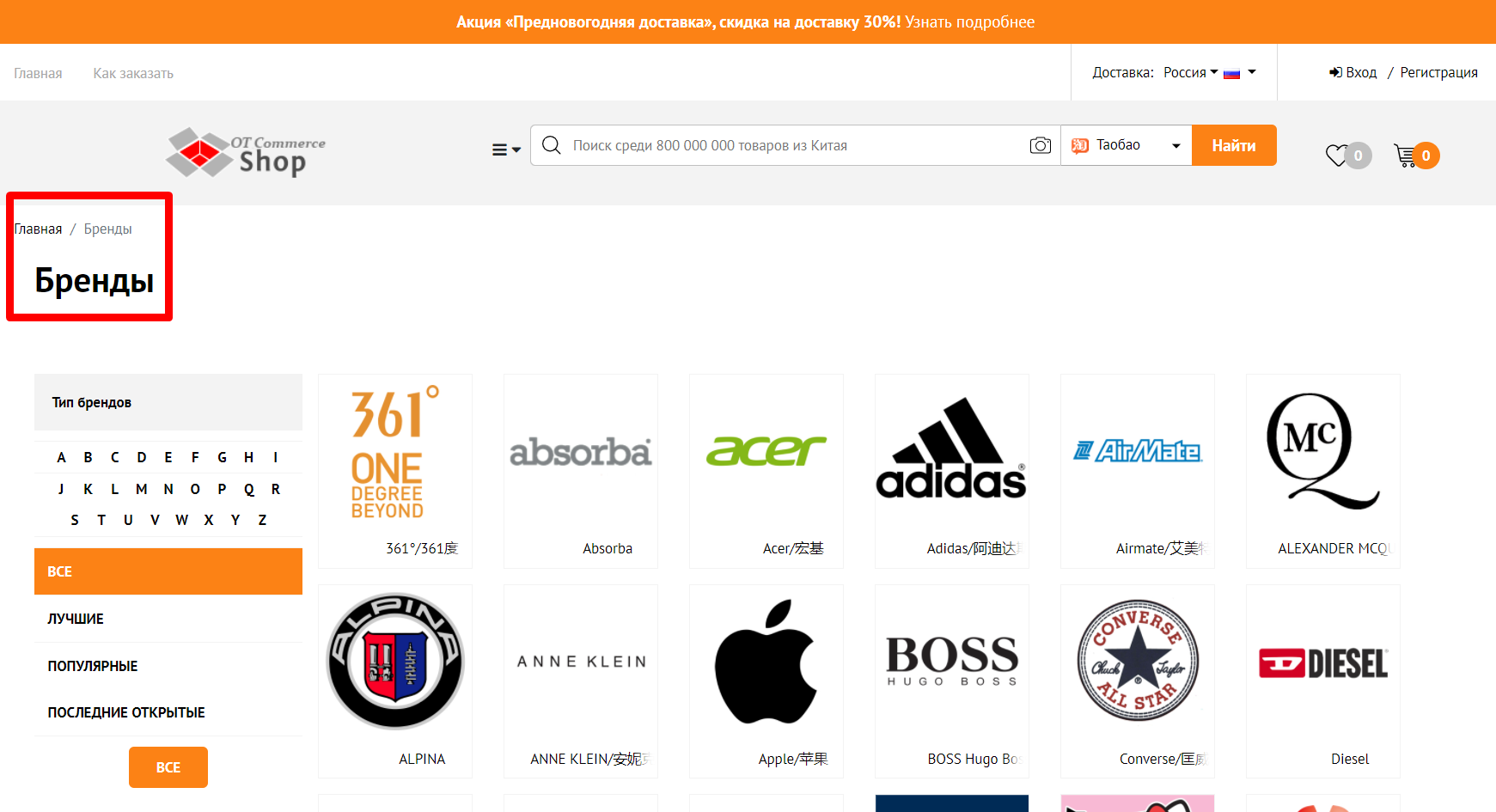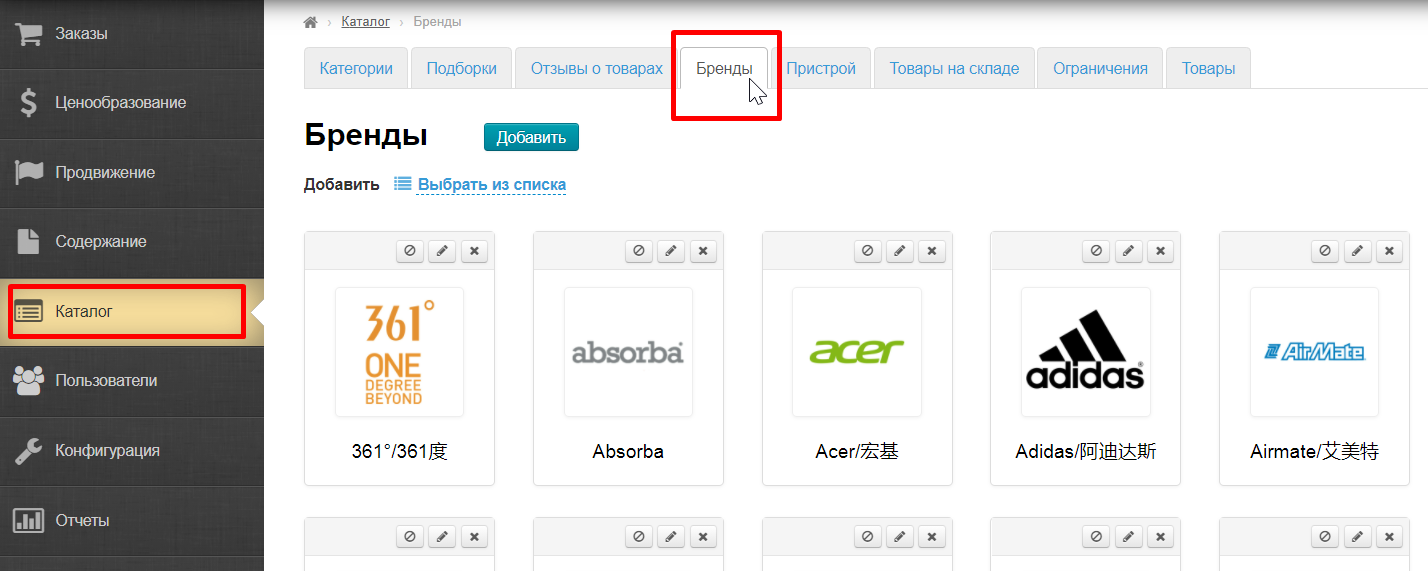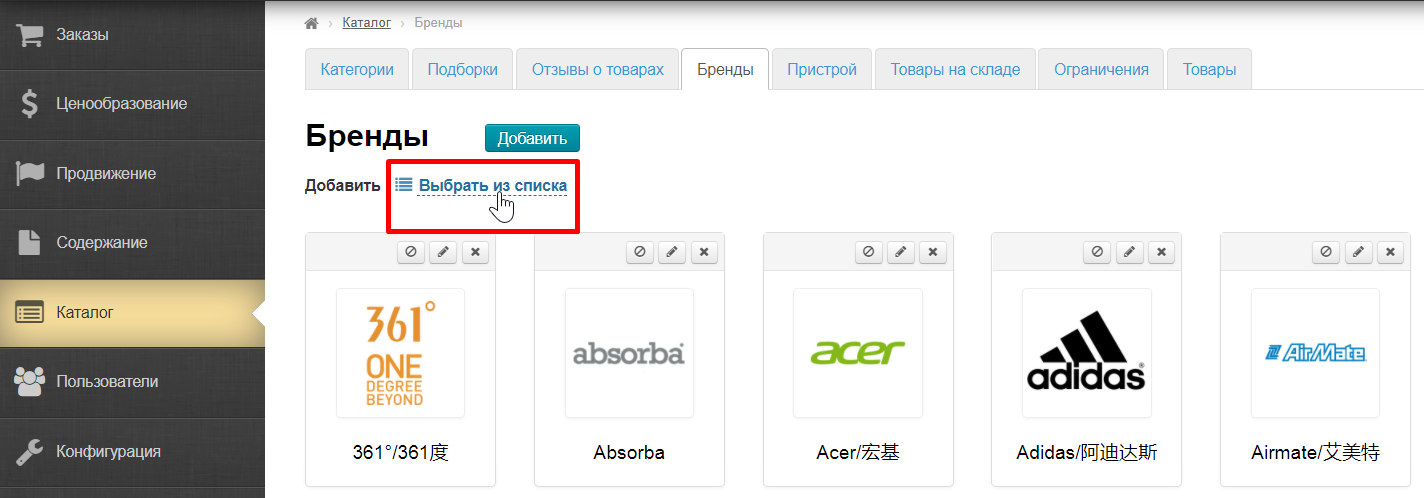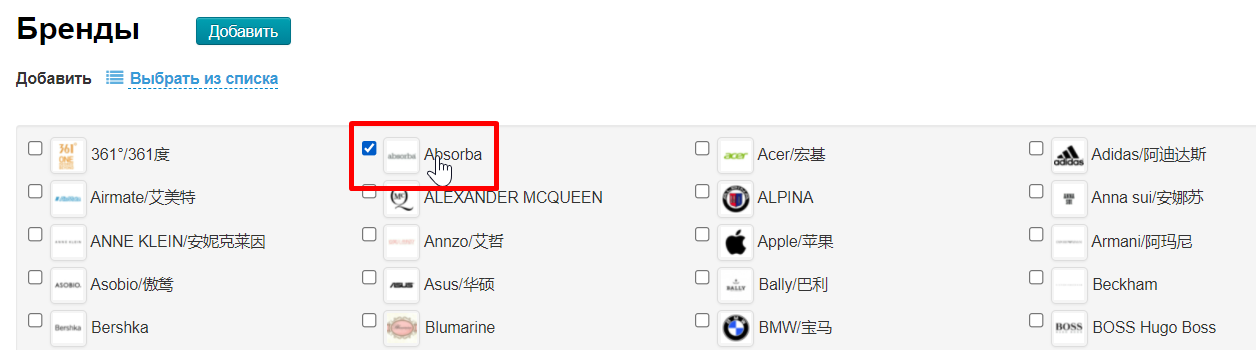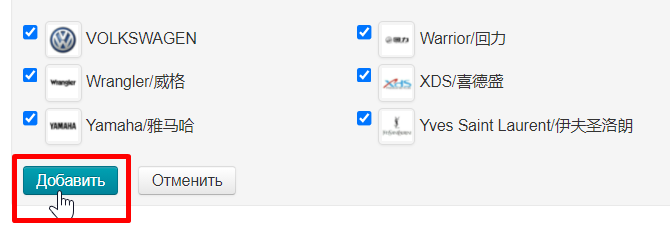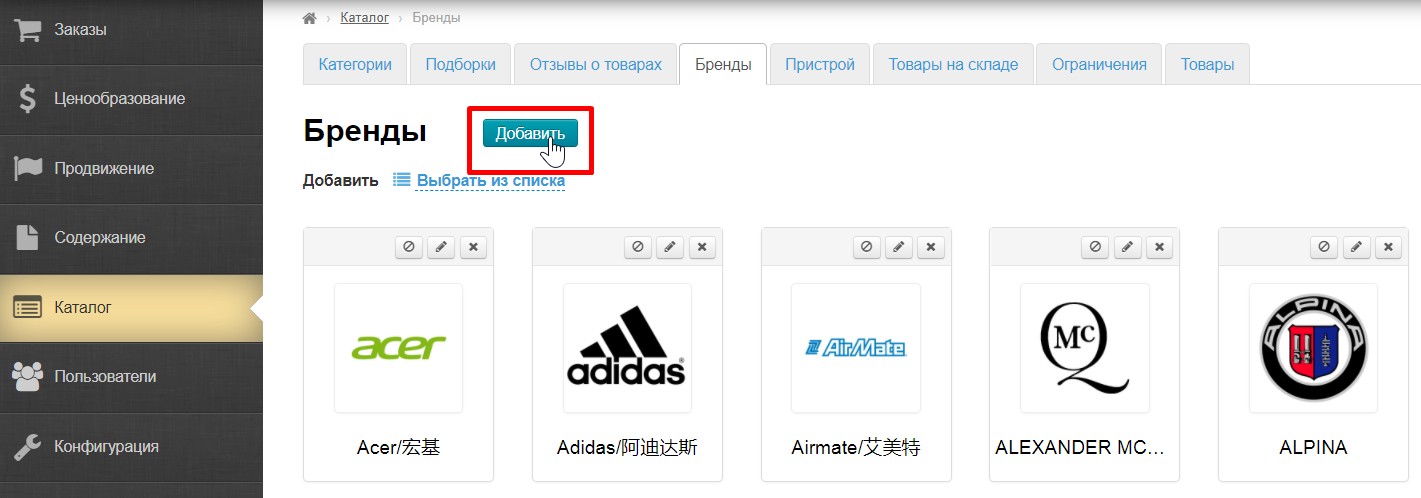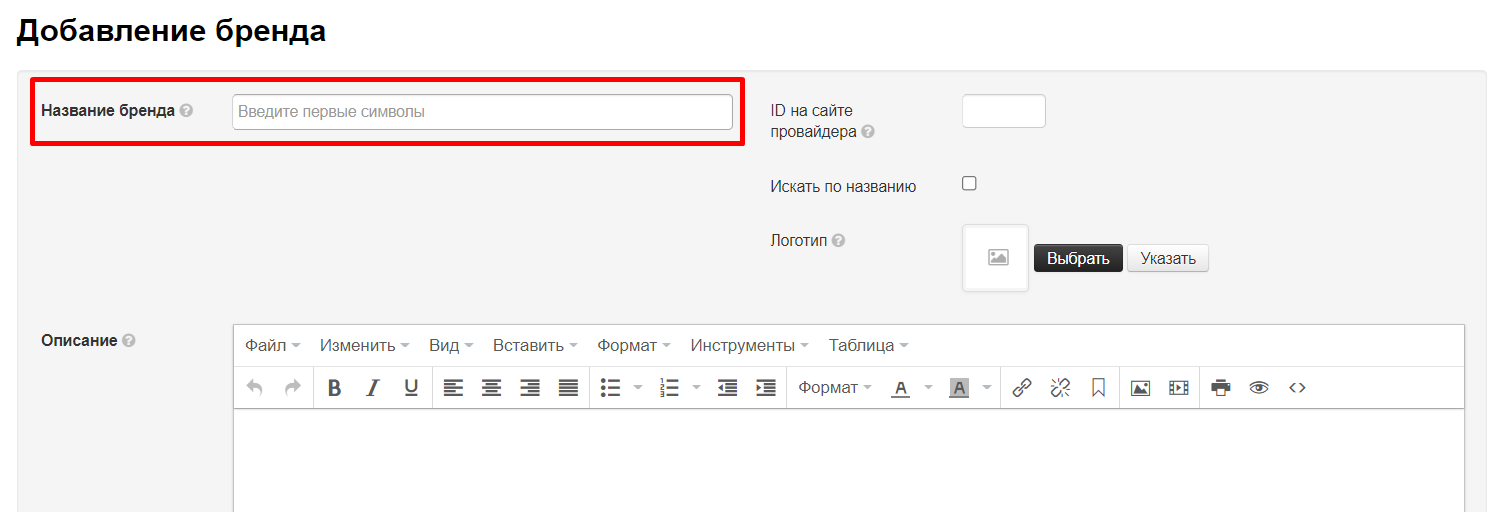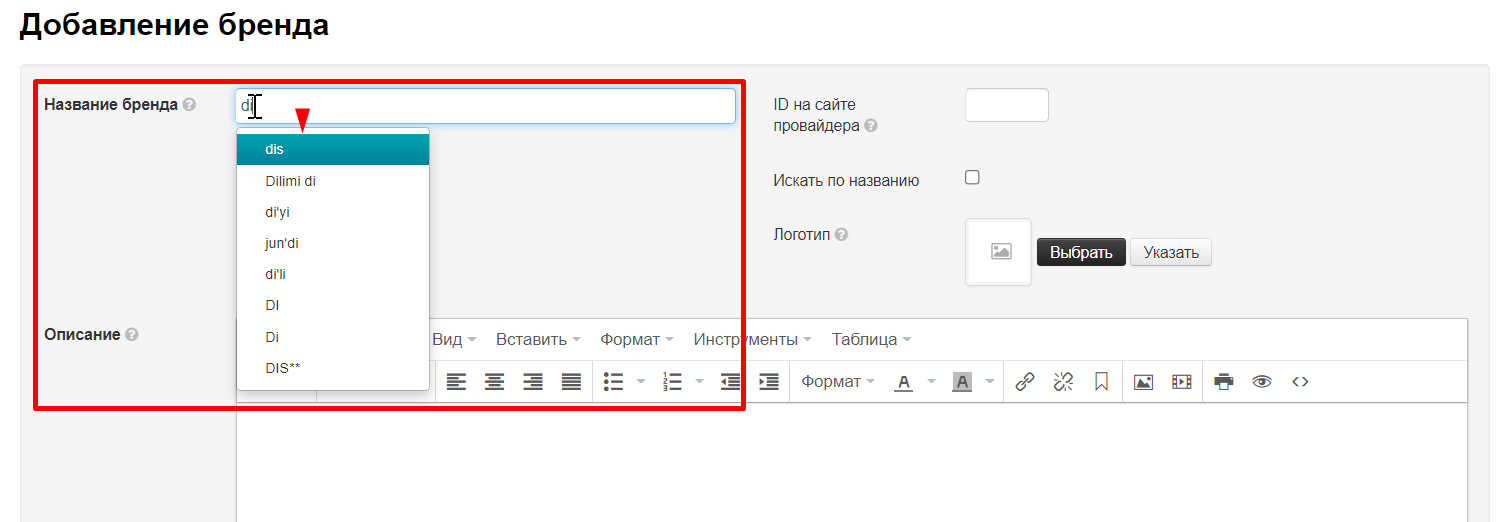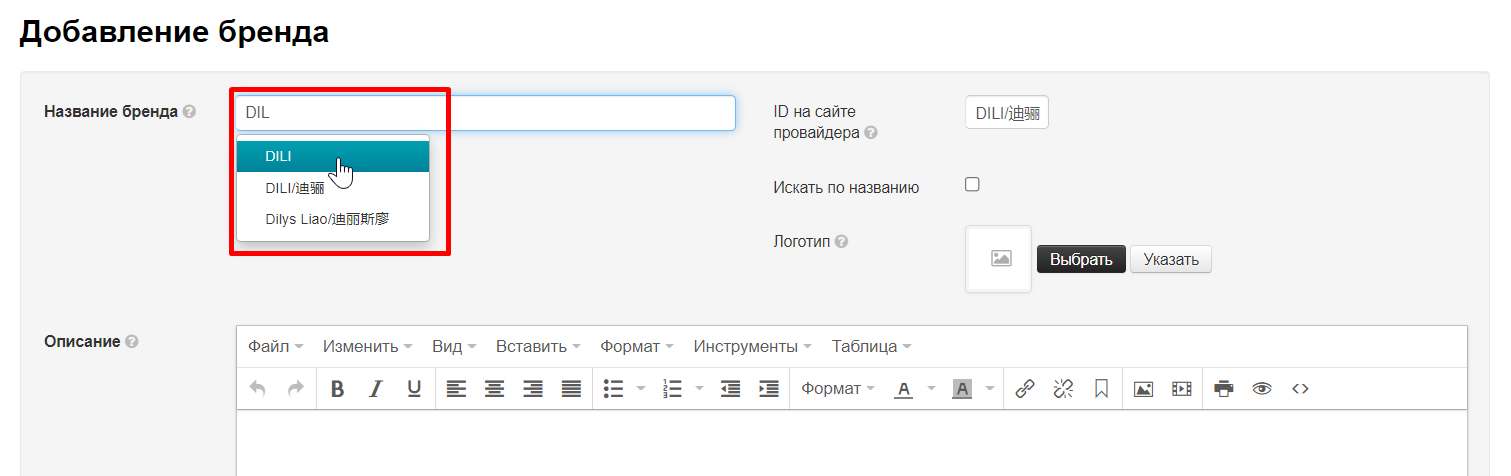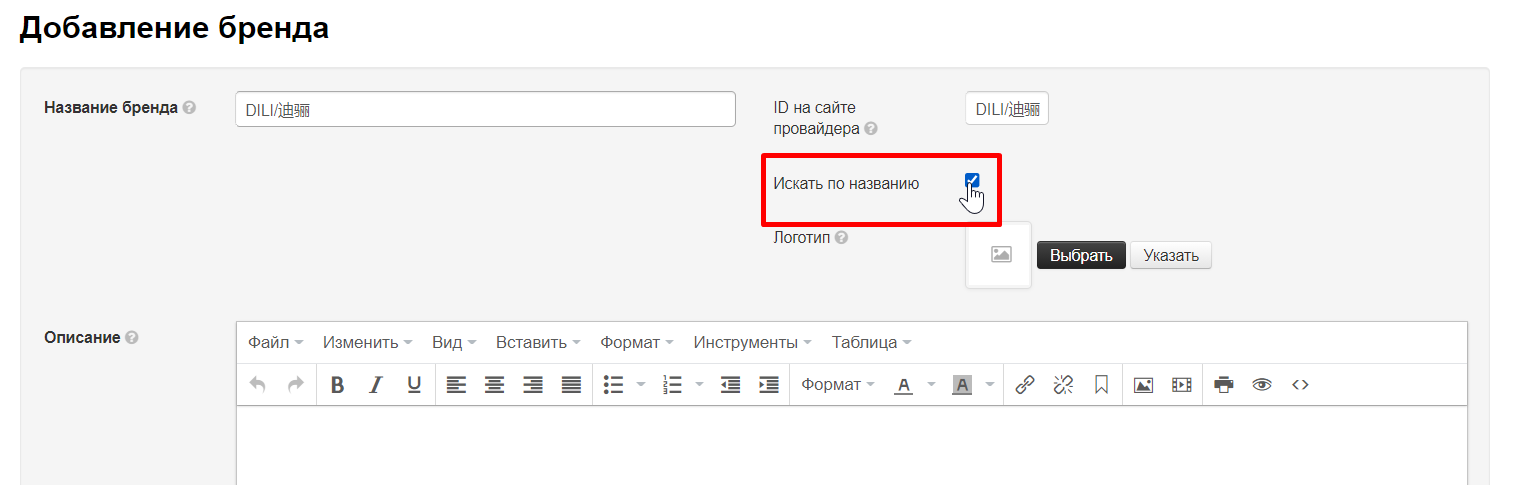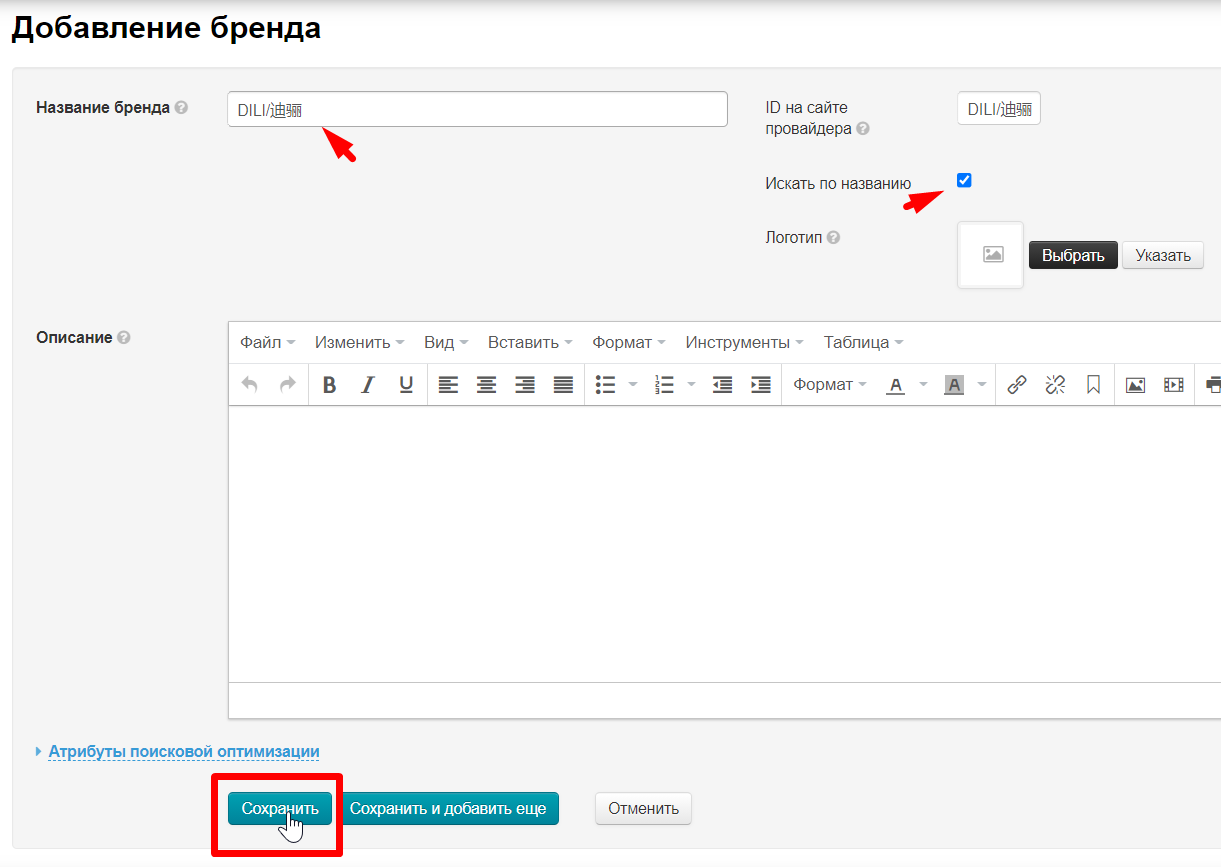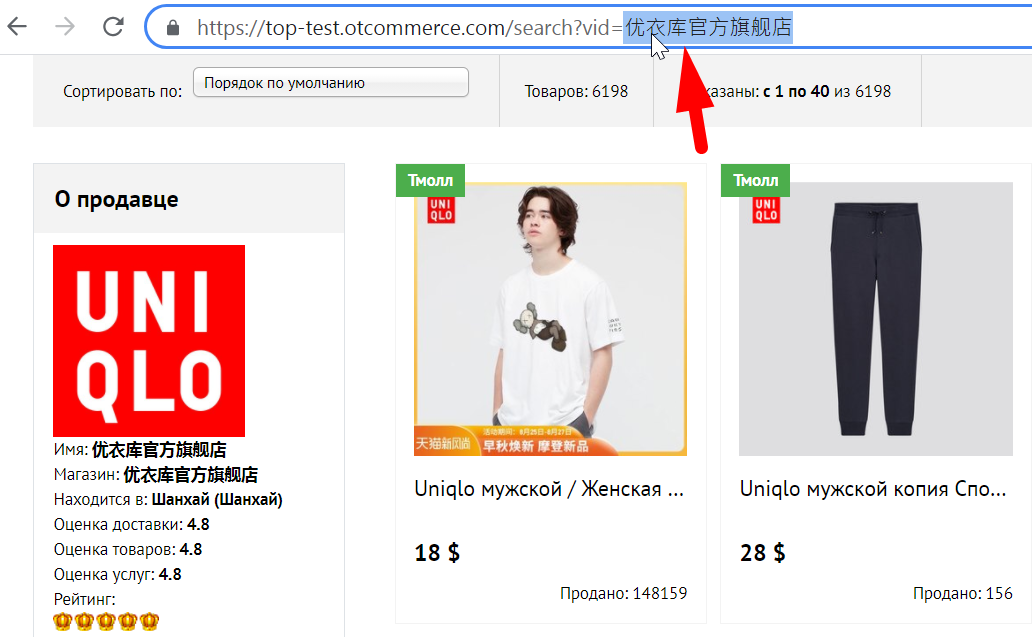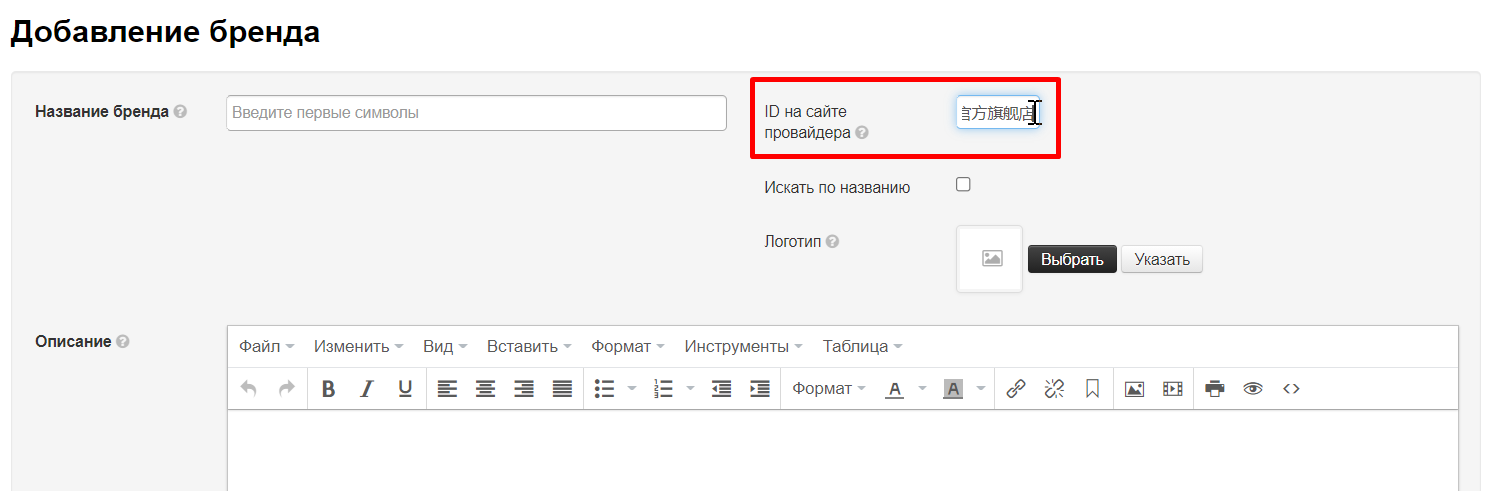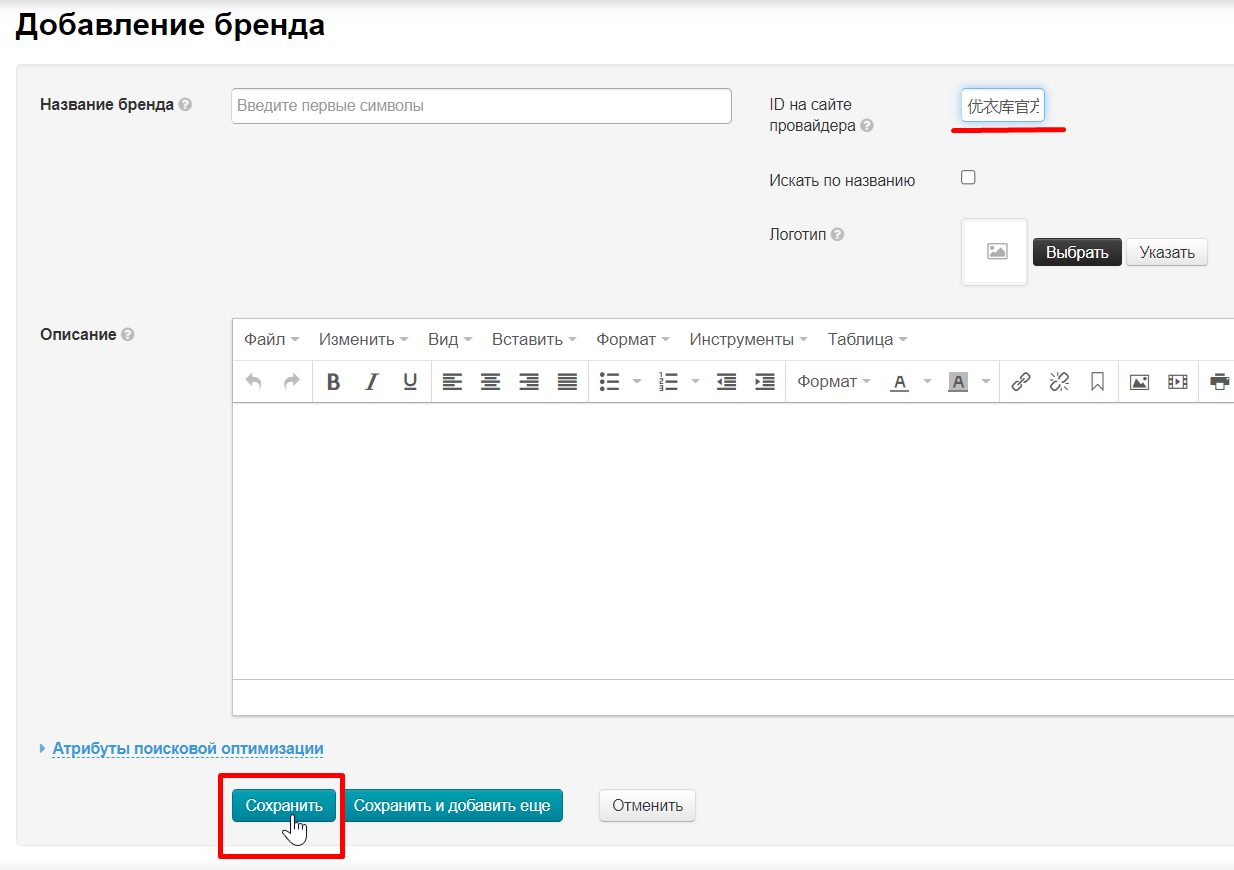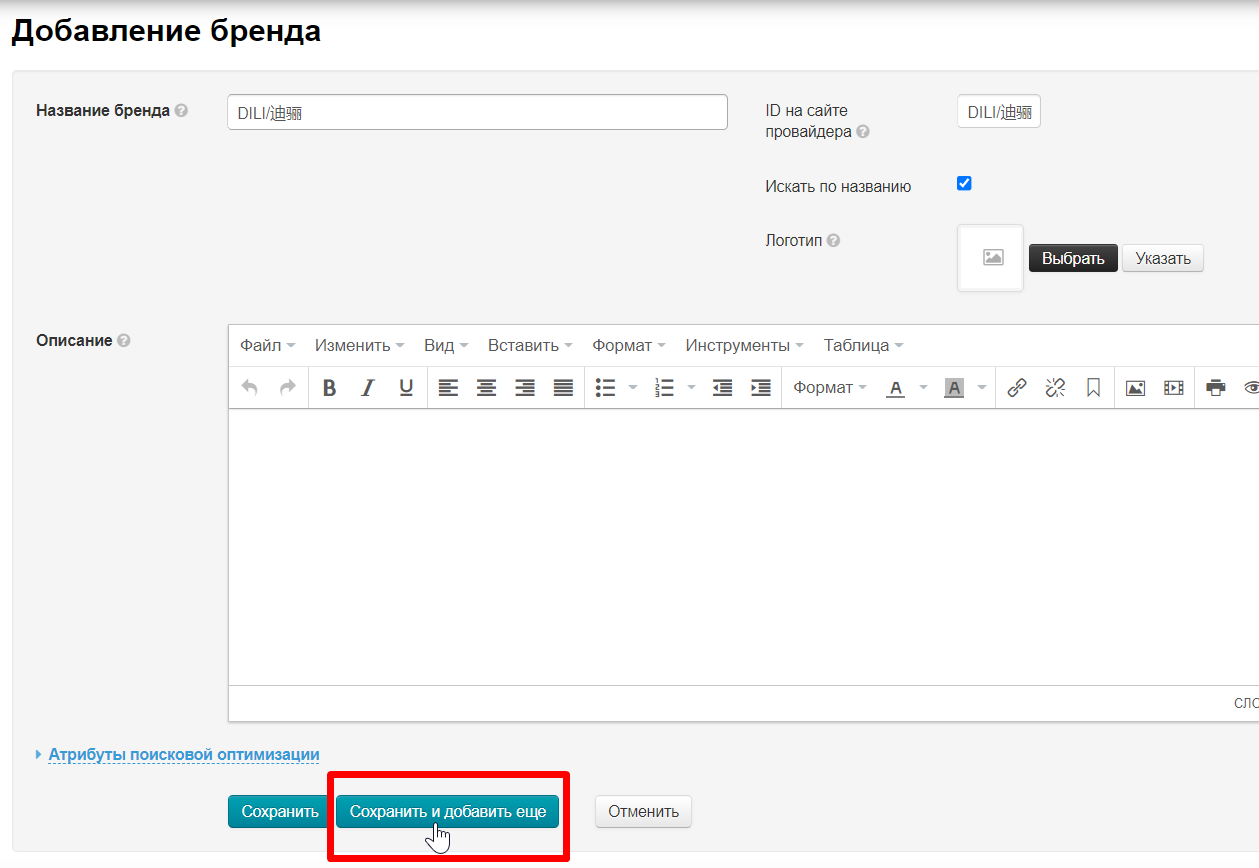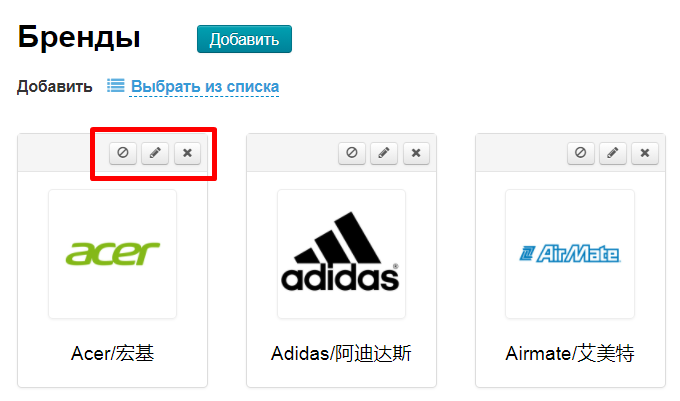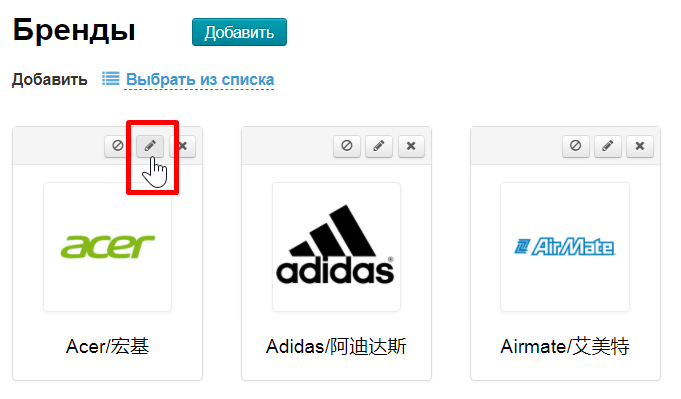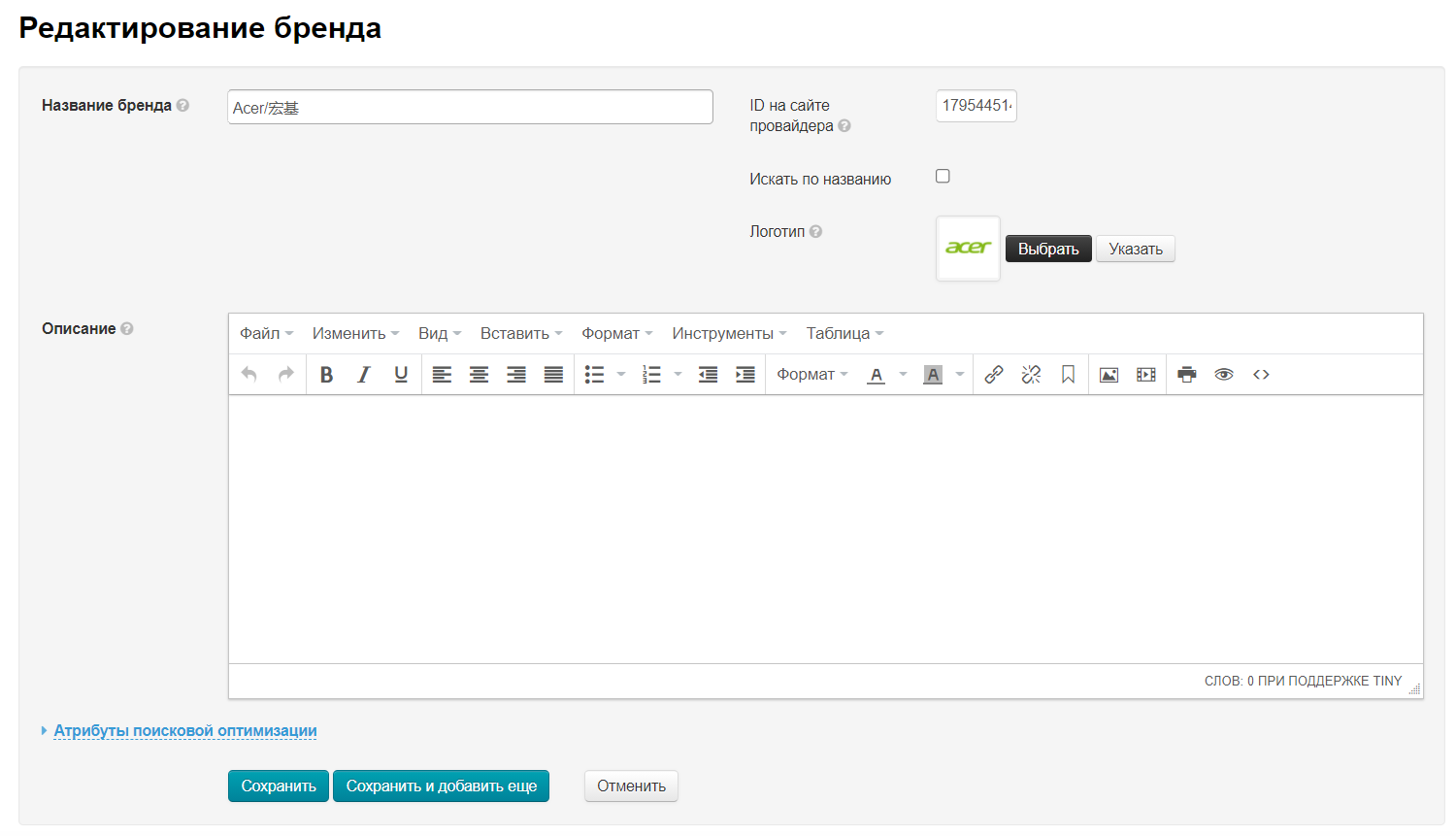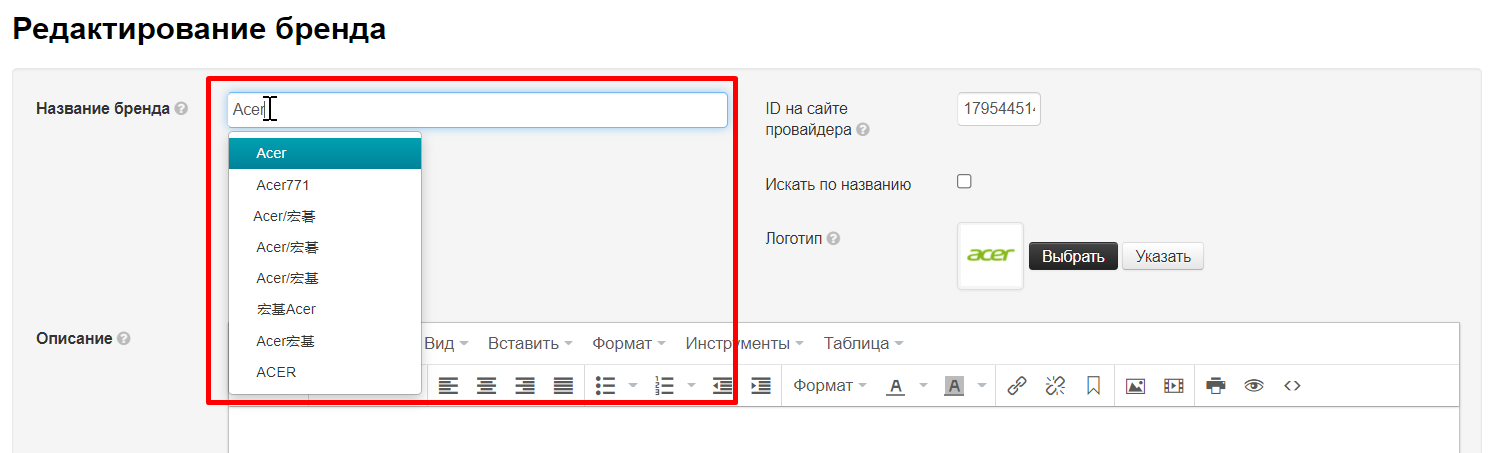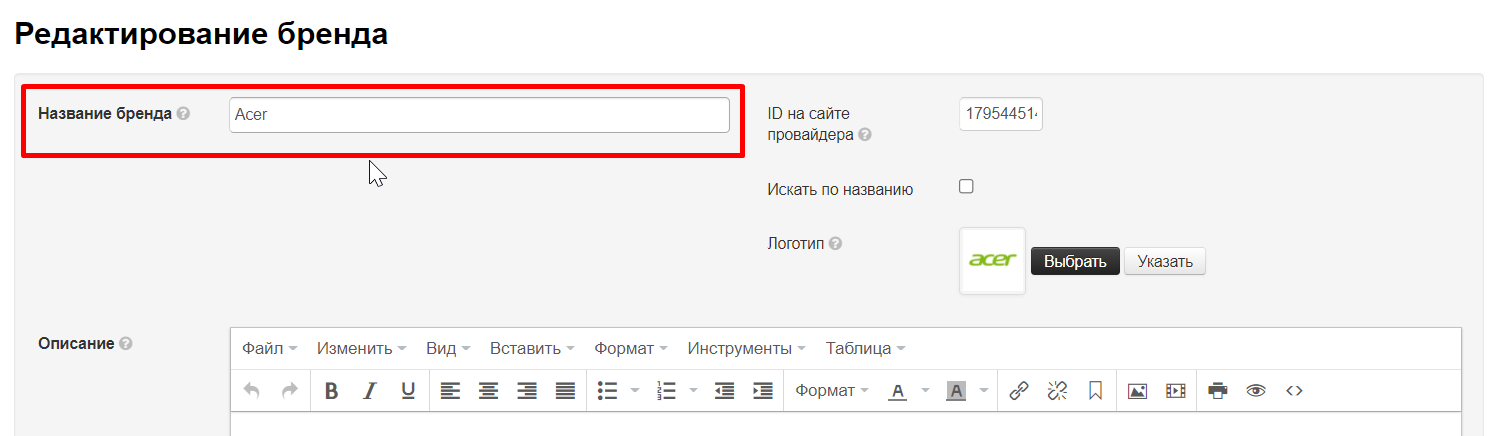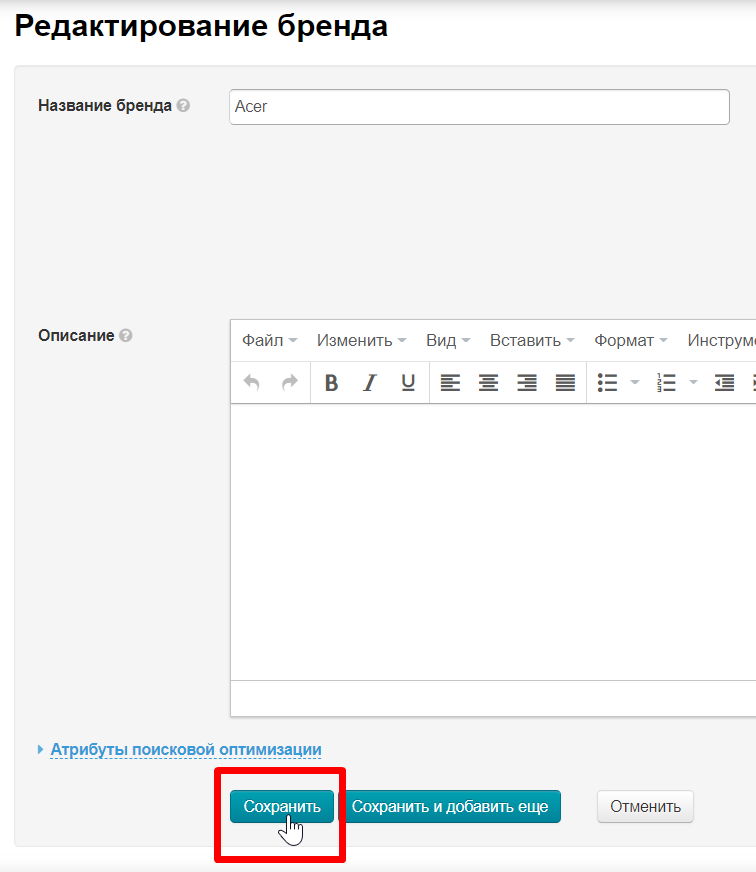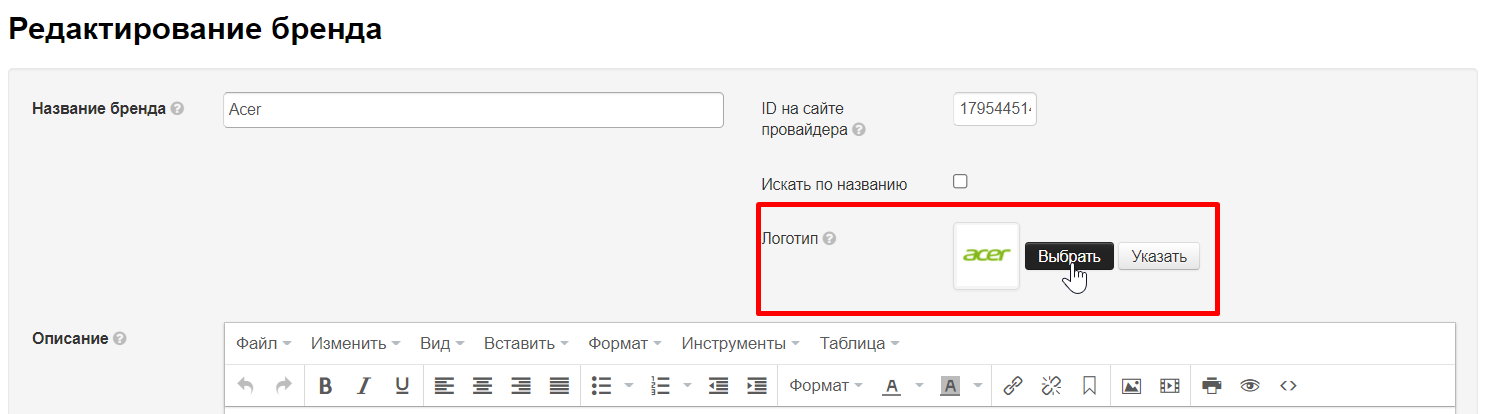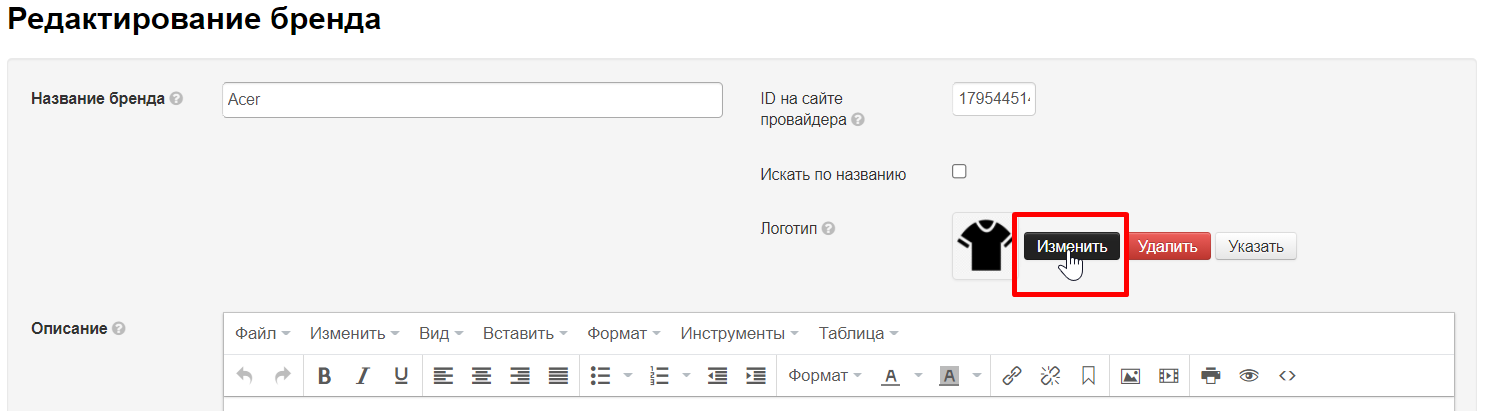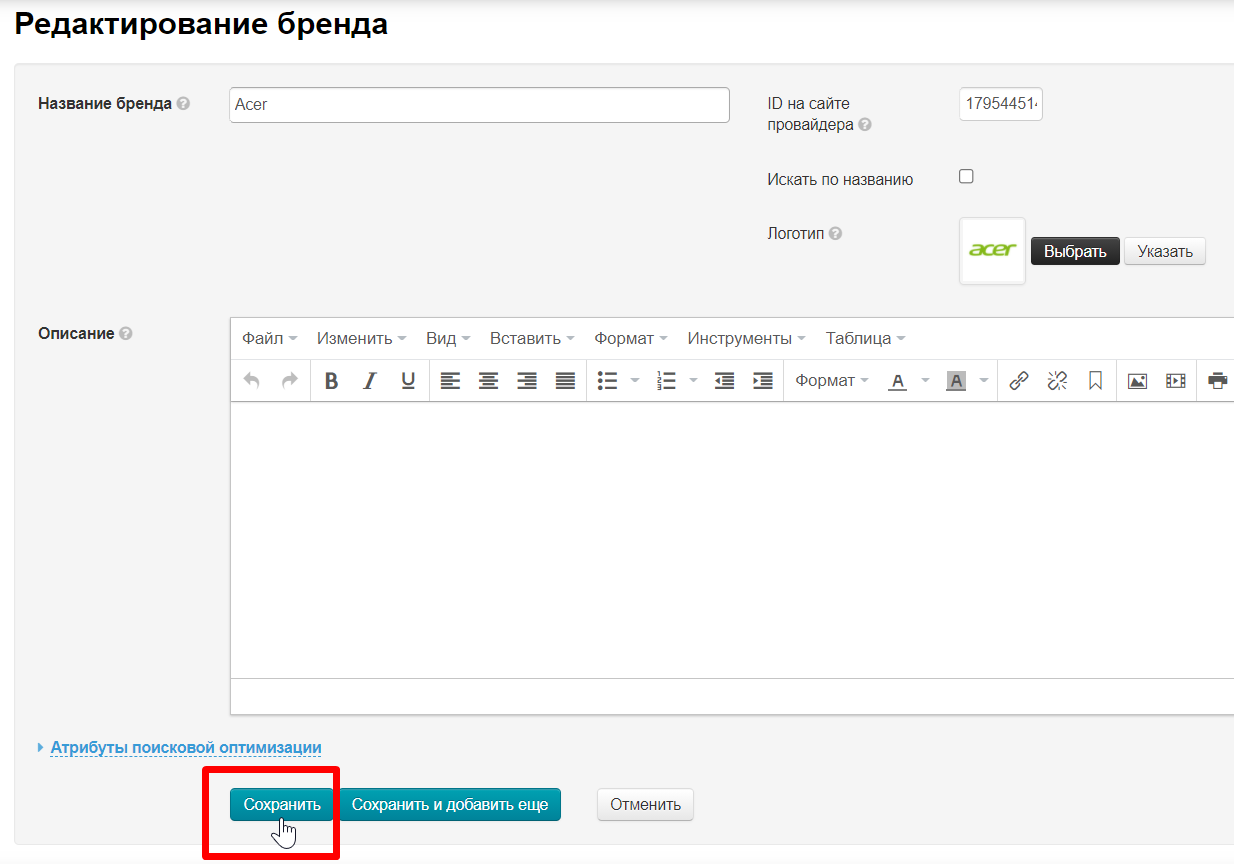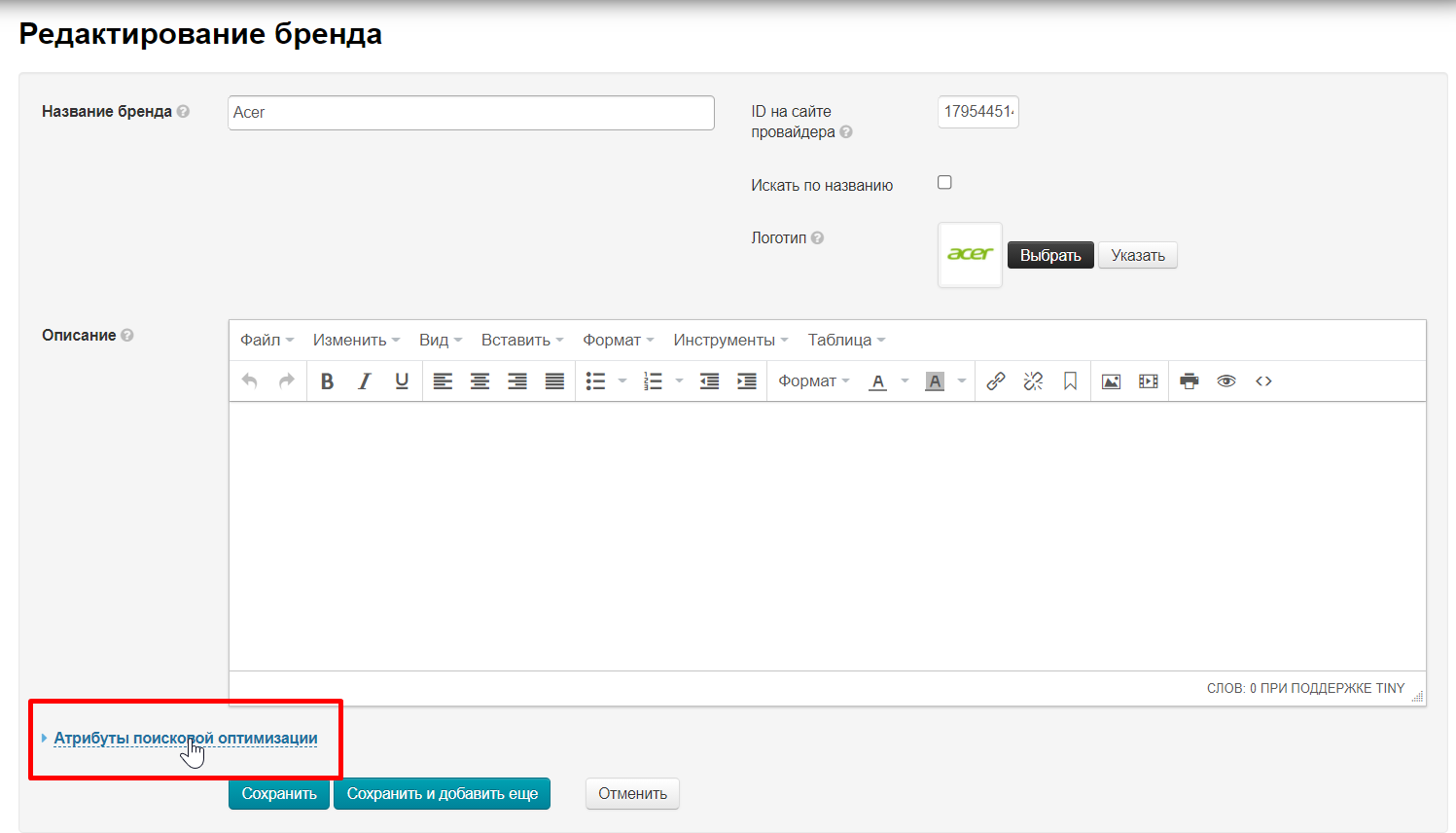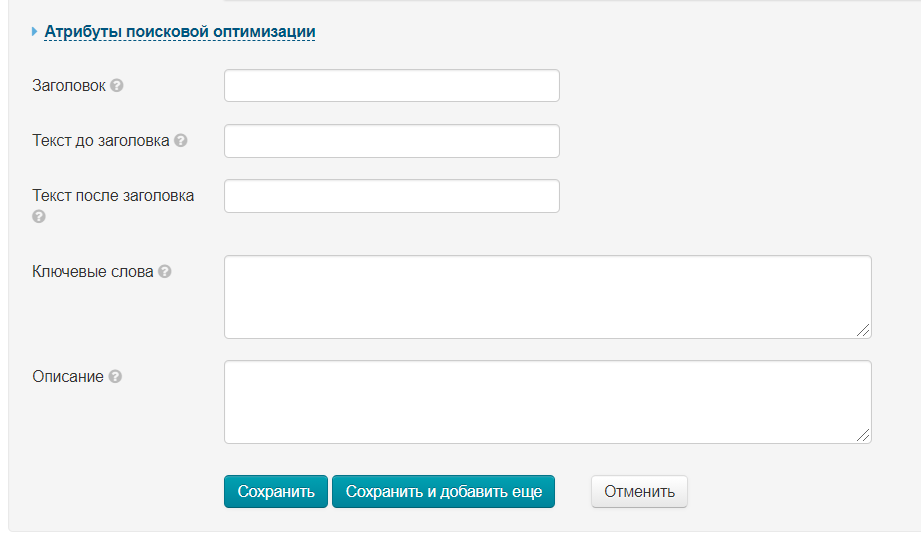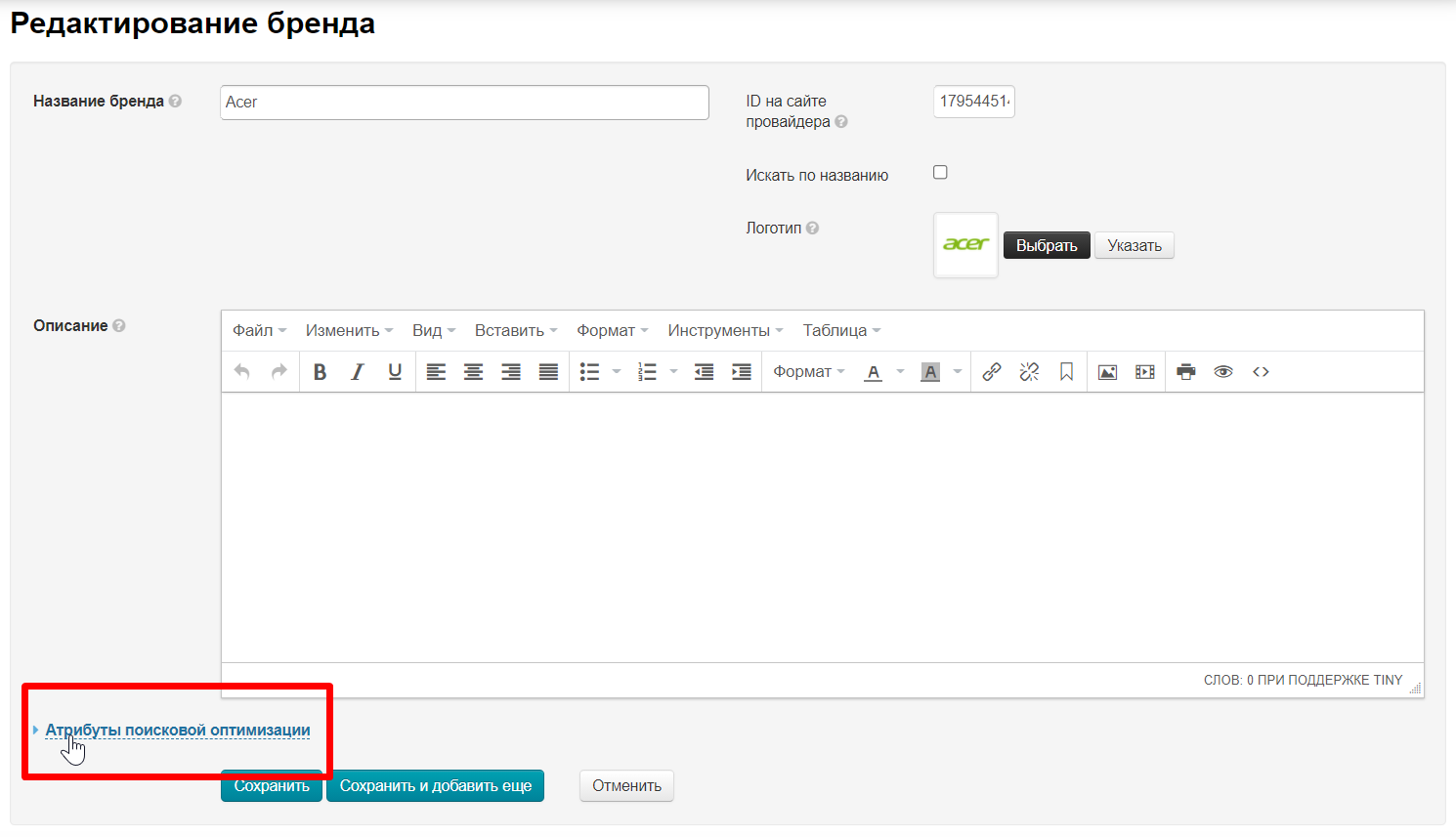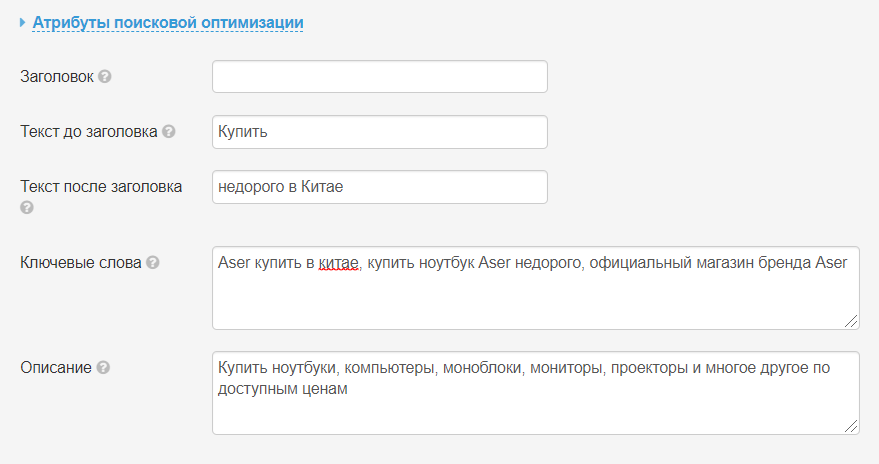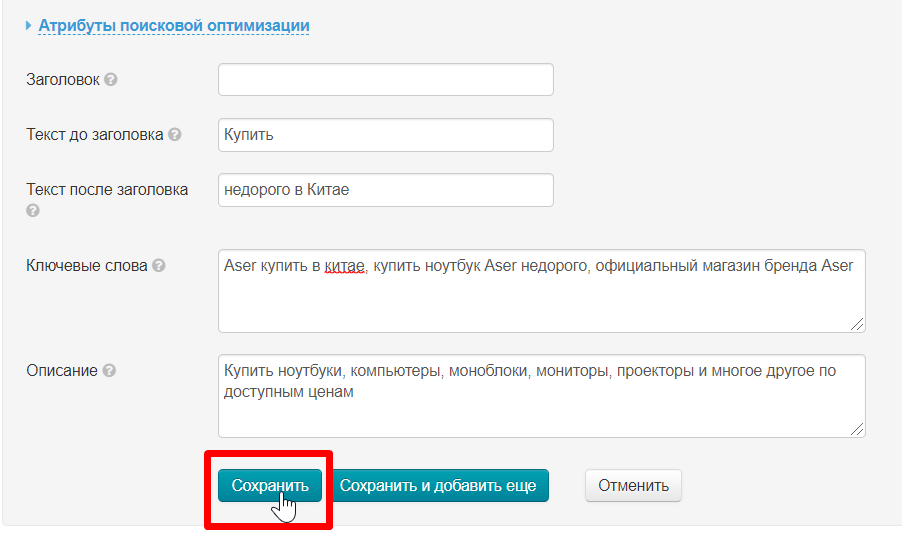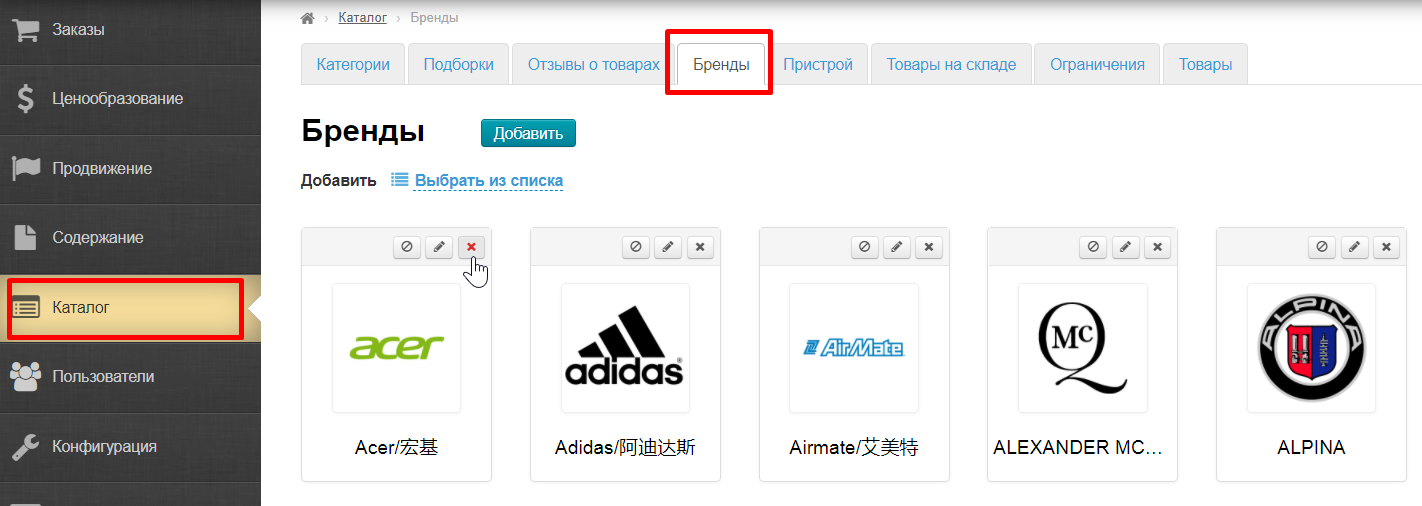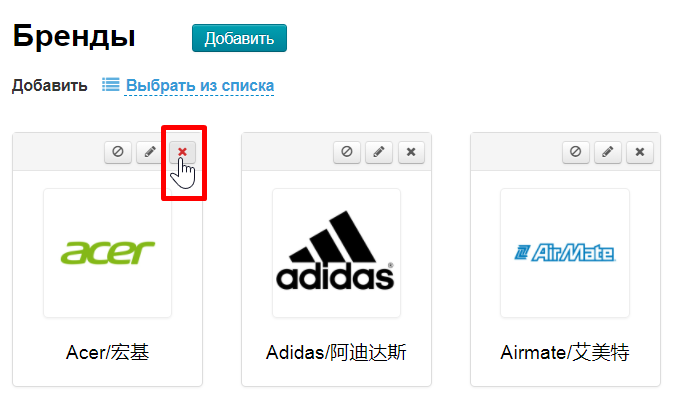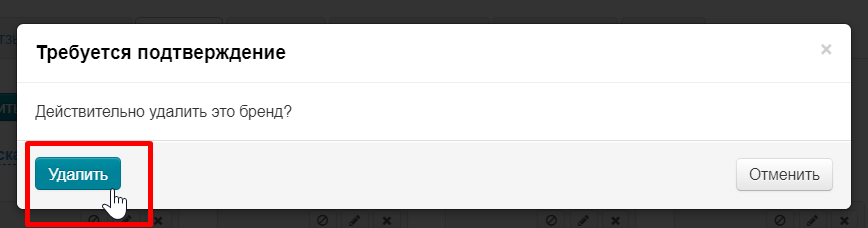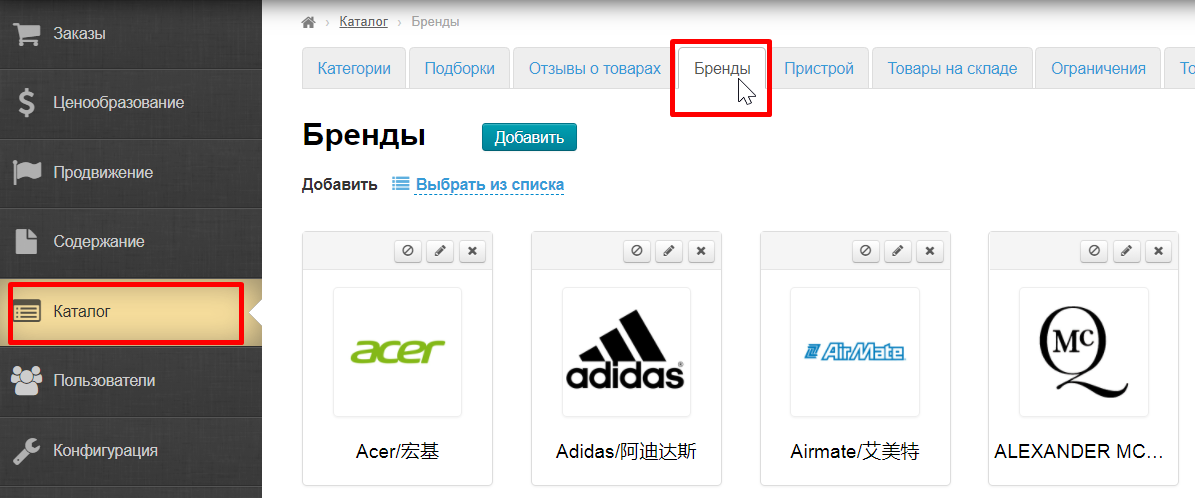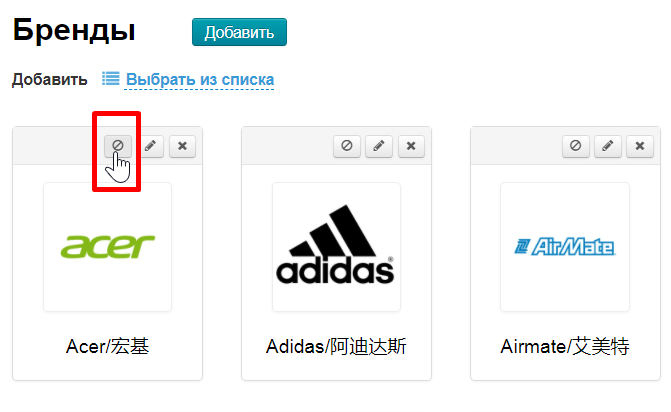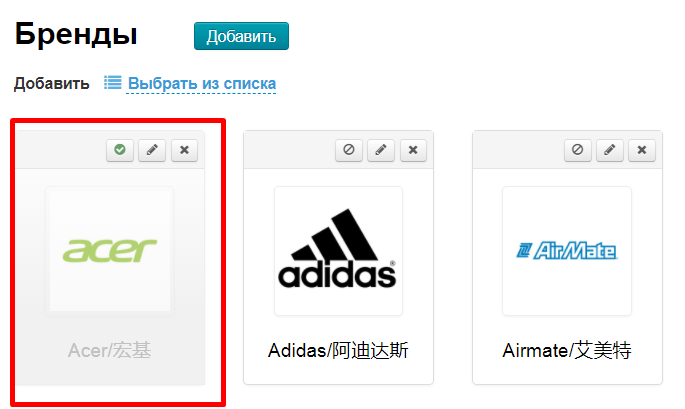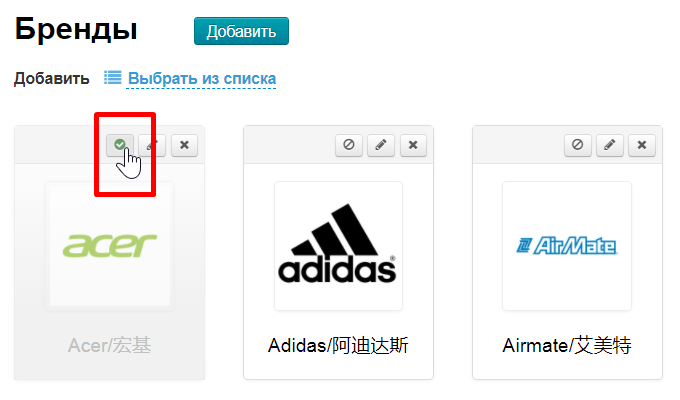| Оглавление | ||
|---|---|---|
|
Brand in OT Box is an official store that provides only original products of specified brand.
You can edit the page of popular brands in Catalog → Collections → Popular brands section
You can hide or restrict certain brands to display / purchase in Catalog → Restrictions → Brands section
You can restrict or allow sale of restricted goods in Configuration → Orders → General
Add brand to brands page
There are two ways to add a brand: select from the list of popular ones (specially selected by OT Box staff) or add it manually (you need to know brand name or its id).
| Информация |
|---|
Brands on the page are sorted alphabetically (first letters of names) |
Go to Catalog → Brands
Select from popular brands list
Click "Select from list"
A list of brands will open. Select brands by clicking the name. A check mark will appear next to it.
Scroll the page down and click "Add" button.
Brands will appear in the "Brands" tab and on the page with all the brands on your site after clicking the button,
Add manually (if there is no brand in the list)
You can add brand yourself, knowing its id or name if it is not in the list.
Click "Add" button
Then you can search either by brand id or by name. Depending on what you have.
A page for adding a new brand will open. Click "Brand name" field and enter the first characters of brand name
Когда мы начали вводить название бренда, появляется выпадающий список с вариантами существующих на Таобао брендов.
Кликаем мышкой по нужному нам бренду.
Ставим галочку «Искать по названию»
Уже можно сохранить выбранный бренд, а позже — отредактировать. Нажимаем кнопку «Сохранить».
Если нам известен id бренда, то вводим его в поле «ID на сайте провайдера»
Уже можно сохранить выбранный бренд, а позже — отредактировать. Нажимаем кнопку «Сохранить».
Если хотим следом добавить еще один бренд, нажимаем вместо кнопки «Сохранить», кнопку «Сохранить и добавить еще»
Если у вас есть возможность сразу ввести все данные о выбранном бренде (описание, логотип и прочее), то смотрите пункт Редактирование. Использование возможностей редактирования идентично.
Действия
Заходим в раздел Каталог → Бренды
Меню действий сверху справа от бренда
Редактировать название, описание, лого, SEO
Чтобы перейти в режим редактирования, нажимаем кнопку «Редактировать» над логотипом бренда
В форме редактирования доступны все те же поля, что и при добавлении бренда.
Название и магазин бренда
Название бренда. Здесь можно сменить название, которое будет показано на сайте, а также выбрать другой магазин бренда.
Кликаем по полю «Название бренда» и редактируем название или выбираем новое из списка.
Новый магазин стоит выбрать, если ассортимент и качество старого вызывают сомнения.
Но если наша цель — лаконичное название для ваших покупателей, просто редактируем строку, не выбирая ничего из списка. Чтобы убрать список предлагаемых брендов, кликаем мышкой вне поля ввода
Нажимаем кнопку «Сохранить» если редактирование завершено
Логотип
Чтобы сменить логотип, кликаем по кнопке «Выбрать» и выбираем новое лого на вашем компьютере.
Желательно выбирать квадратные логотипы с прозрачным фоном.
Если выбранный лого вас устраивает, нажимаем кнопку «Изменить»
Новый логотип сразу появится на странице бренда. Изменить его снова можно в любое время.
Нажимаем кнопку «Сохранить», если редактирование завершено.
Атрибуты поисковой оптимизации
Заполнение «Атрибутов поисковой оптимизации» необходимо для продвижения сайта. Подробнее про поисковую оптимизацию можно узнать из статьи «Поисковая оптимизация». В статье собраны советы о общему оформлению сайта и подготовке к продвижению. Там же есть общая настройка для всех страниц бренда.
Для индивидуальной настройки каждого бренда, используем раздел «Атрибуты поисковой оптимизации» во время редактирования бренда.
Каждое поле формы выполняет свою задачу:
- Заголовок — показывается на вкладке в браузере, а также когда ваш потенциальный клиент ищет бренд через Гугл или Яндекс.
- Текст до/после заголовка — добавляет частые начала и окончания для стандартных поисковых запросов: не просто Aser, а Купить Aser недорого в Китае.
- Ключевые слова — 5-6 фраз, по которым ваши потенциальные покупатели смогут найти ваш сайте через поиск покупки брендов. Эти фразы видят только поисковики и запоминают о чем ваша страница, чтобы рекомендовать пользователям.
- Описание — Краткое описание того, о чем вообще страница. Выводится в поисковой системе сразу после Заголовка. Поисковики через описание понимают о чем ваша страница и рекомендуют пользователям.
Подробнее о том, как составлять описания, заголовки и тп есть в статье Гугла https://developers.google.com/search/docs/advanced/appearance/good-titles-snippets?hl=ru&rd=2&visit_id=637659069377732470-728023425#writegooddescriptions
Открываем форму, нажав на «Атрибуты поисковой оптимизации»
Заполняем все поля, которые необходимо
Если не заполнить поле «Заголовок», то будет использовано название бренда.
После заполнения полей, нажимаем кнопку «Сохранить»
Удалить бренд со страницы «Бренды»
Если бренд больше не отвечает интересам вашего бизнеса, то его можно удалить и не показывать покупателям.
Открываем в админке страницу Каталог → Бренды
Нажимаем на кнопку «Удалить» над логотипом бренда
Если вы действительно решили удалить бренд, то в подтверждении нажимайте «Удалить»
Бренды не удаляются навсегда. Вернуть бренд (без ваших личных настроек) можно с помощью кнопки «Добавить».
Не показывать бренд на странице «Бренды» (отключить)
Удобно использовать, когда необходимо временно скрыть страницу бренда.
Открываем в админке страницу Каталог → Бренды
Нажимаем кнопку «Отключить» над брендом
После нажатия бренд отключен и становится серым в админке. Его также можно редактировать, удалять, но на сайте в разделе «Бренды» отключенный бренд не показывается
Чтобы включить страницу обратно, кликаем по кнопке «Включить»
После нажатия страница включена и бренд снова показывается у вас на сайте на странице «Бренды»